~iPhoneの基本設定~Apple IDとは?
最終更新日:
掲載日:
こんにちは!
iCracked Store 池袋60階通り店です!
今日は、iphoneを初めて持つ方向きの基本設定のご紹介になります!
~iPhoneの基本設定~Apple IDとは?
そもそもApple IDとは、Apple社が提供するサービスを共通で利用できる、
アカウントになります。
iphoneやipadなどの製品を使用する際にアプリ(Appストア)や音楽(iTunes Store)などで、
購入する際に使用します!
ちなみに設定が必要になりますが、データのバックアップも
Apple IDがあれば自動でできちゃいます!
(~データの自動バックアップについてはまた今度~)
Apple IDの作成方法
Apple IDを作成するためには、まずメールアドレスが必要になります。
初めに登録したメールアドレスがそのままApple IDとなります。
携帯会社のメールアドレスでも構いませんが、
Gmailやヤフーメールなどのフリーメールの方がおススメです。
理由として携帯会社を変えた後にパスワードを忘れてしまった場合、
以前の携帯会社のメールは見れなくなるためです。
もちろんあとでID変更もできますのでご安心を!
またパスワードも決めなくてはいけませんが、Apple IDのパスワードには決まりがあって、
数字、英大文字、英小文字を全て含めて、8文字以上の文字列である必要があります。
さっそくApple IDを作ってみよう!






『iCloudメールがいらない方は(現在のメールアドレスを使用)を
選択して※1までスキップしてください』



パスワードは8文字以上で、同じ文字が3文字以上続いてはならず、
数字、大文字の英字、小文字の英字をすべて含んでいる必要があります。

この質問は万が一パスワードを忘れてしまった際に必要になります。



「結合」をタップ。
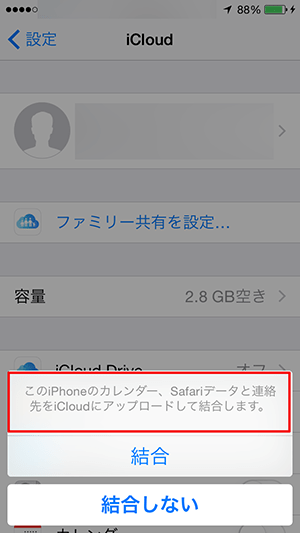
ご利用状況によって画面の内容が異なる、もしくは表示されない場合があります。
表示されない場合は次の手順へそのまま進んでください。

「OK」をタップ。
どうでしたか?ちゃんと作成出来ましたでしょうか?
初めての方はちょっと難しかったですかね?
もし自分で作成するのが不安という方は、
当店のスタッフにお任せください!
関連サービスページ
この記事を書いた店舗
